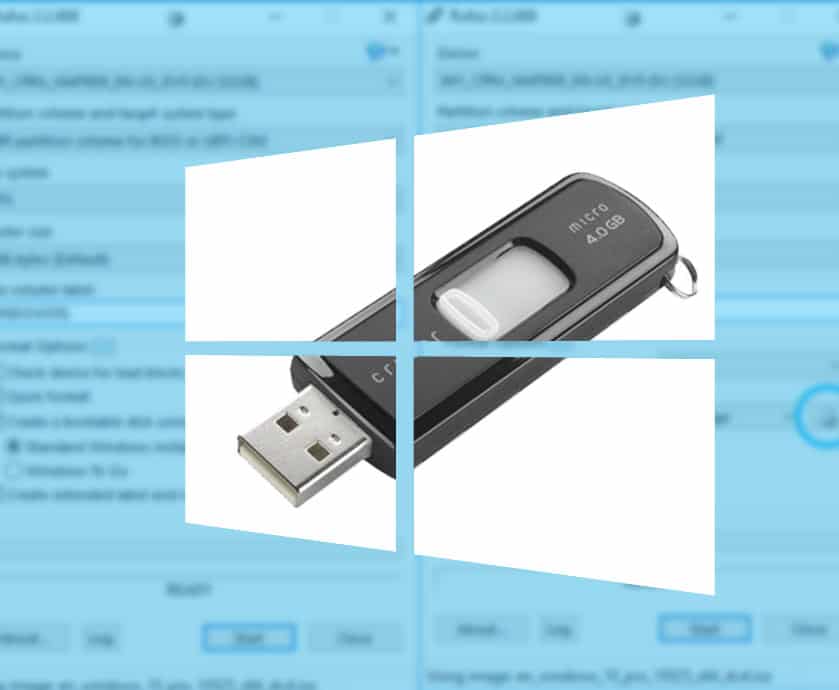Z vsemi temi novicami o sistemu Windows 10 so nekateri od nas pozabili na eno najbolj osupljivih funkcij, ki nam jih je Microsoft vrnil v sistemu Windows 8, Windows To Go. Zamisel, da bi imel celoten pisarniški računalnik na ključih, je verjetno najbolj kul stvar, kar sem jih kdaj imel z veseljem početi. Toda zakaj bi ga uporabili? Zakaj za vraga bi hotel nositi celoten računalnik s seboj v žepu? Preberi si to zadnje vprašanje, zato.
Kaj pravzaprav je Windows To Go? Na kratko, to je prenosno namizno okolje Windows, zasnovano tako, da ga priključite na osebni računalnik in zaženete operacijski sistem, tako kot ste ga zapustili. Vzemimo scenarij iz resničnega sveta.
Ste doma in delate na zelo tajni PowerPoint predstavitvi, ki jo lahko naredite vi in samo vi. Vaš računalnik v službi še vedno deluje z operacijskim sistemom Windows 8 in to je frustrirajuće, saj vam je Windows 10 tako všeč, da se zdi, da je Windows 8 oddaljen spomin. Misel, da želite delati na svoji super skrivni osupljivi predstavitvi PowerPoint na računalniku z operacijskim sistemom Windows 8, se nahaja v ozadju vaših misli, zaradi česar ste neuporabni in se ne morete osredotočiti.
Roll na Windows To Go. Pridete na delo, priključite USB ključek Windows To Go in se zaženete naravnost v okolje Windows 10, vse je tam, kjer mora biti, namizje, ki si ga zapomnite, nastavitve, ki ste jih konfigurirali, vaš svet je srečen svet.
Tukaj je nekaj stvari, ki jih bomo potrebovali, preden začnemo.
- USB ključ s certifikatom Windows To Go (žal, običajen USB ključ ga tukaj ne bo izrezal!)
- Rufus v2.2+
- Windows 10 ISO
Najprej zaženite Rufus.
Uporabite rufus, da ustvarite svoja okna za vožnjo
Zdaj izberite svoj USB pogon WTG na vrhu okna.
Nastavite napravo v rufusu
Nato moramo Rufusu povedati, kje je naš Windows 10 ISO, se pomaknite navzdol proti dnu in kliknite gumb ISO.
Ustvarite sliko za okno
Pomaknite se po Rufusu do vašega Windows 10 ISO in počakajte, da se naloži.
Windows 10 iso
Zdaj je ta del zelo pomemben – ko je ISO naložen, morate v možnostih formata izbrati Windows To Go – Rufus bo zdaj vedel, da ne naredi standardnega zagonskega zagonskega pogona USB, in bo storil vse, da bo Windows To Pojdi raje.
Zagonsko sliko nastavite na Windows
Zadnji korak, pritisnite Start in počakajte, da Rufus poganja vaš Windows To Go!
To je to! Zdaj imate prenosno različico sistema Windows 10! Kot sem že omenil – MORATE imeti USB ključek s certifikatom Windows To Go, da bi to delovalo, ne morete uporabljati USB ključka, ki je na voljo, žal!